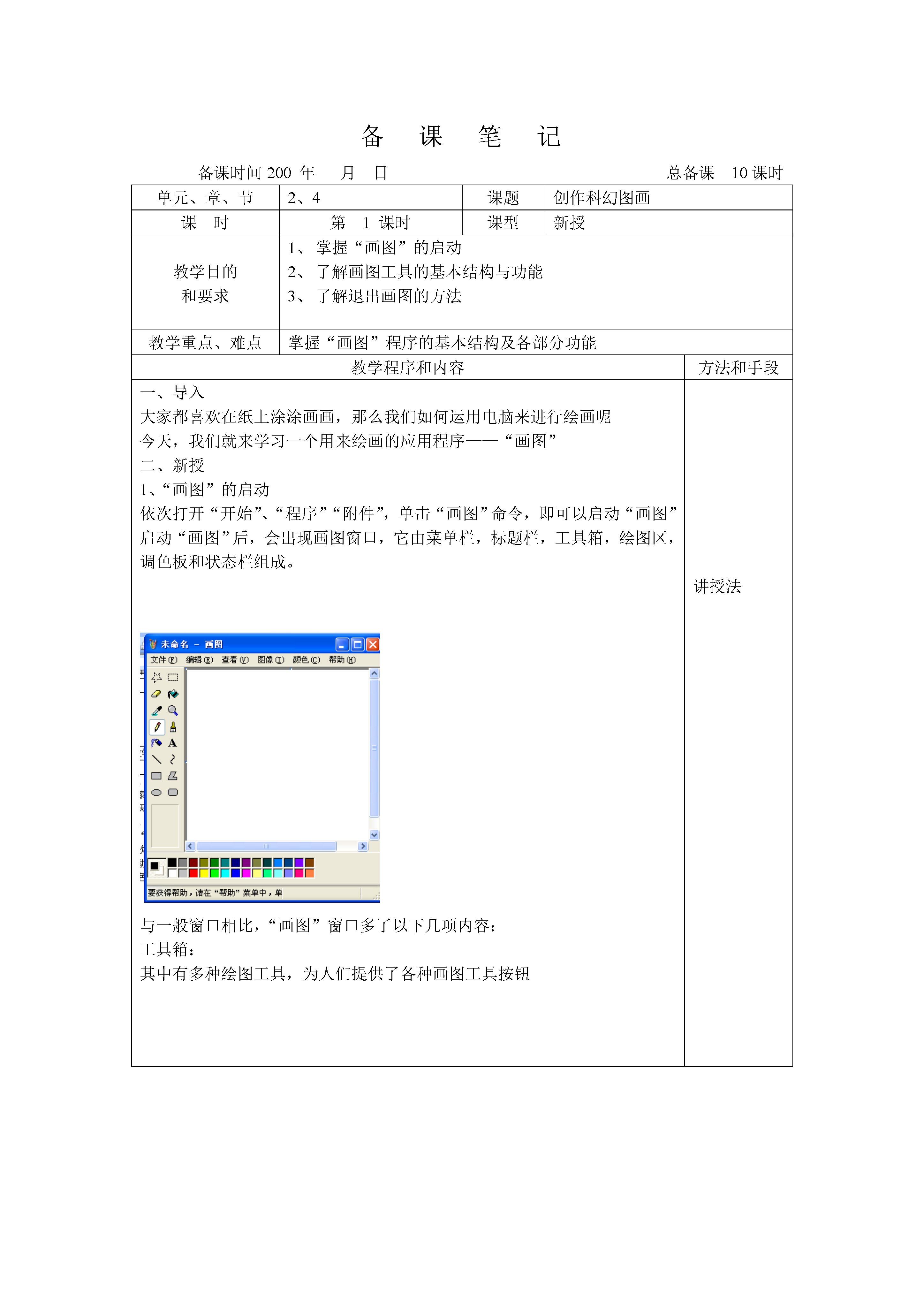
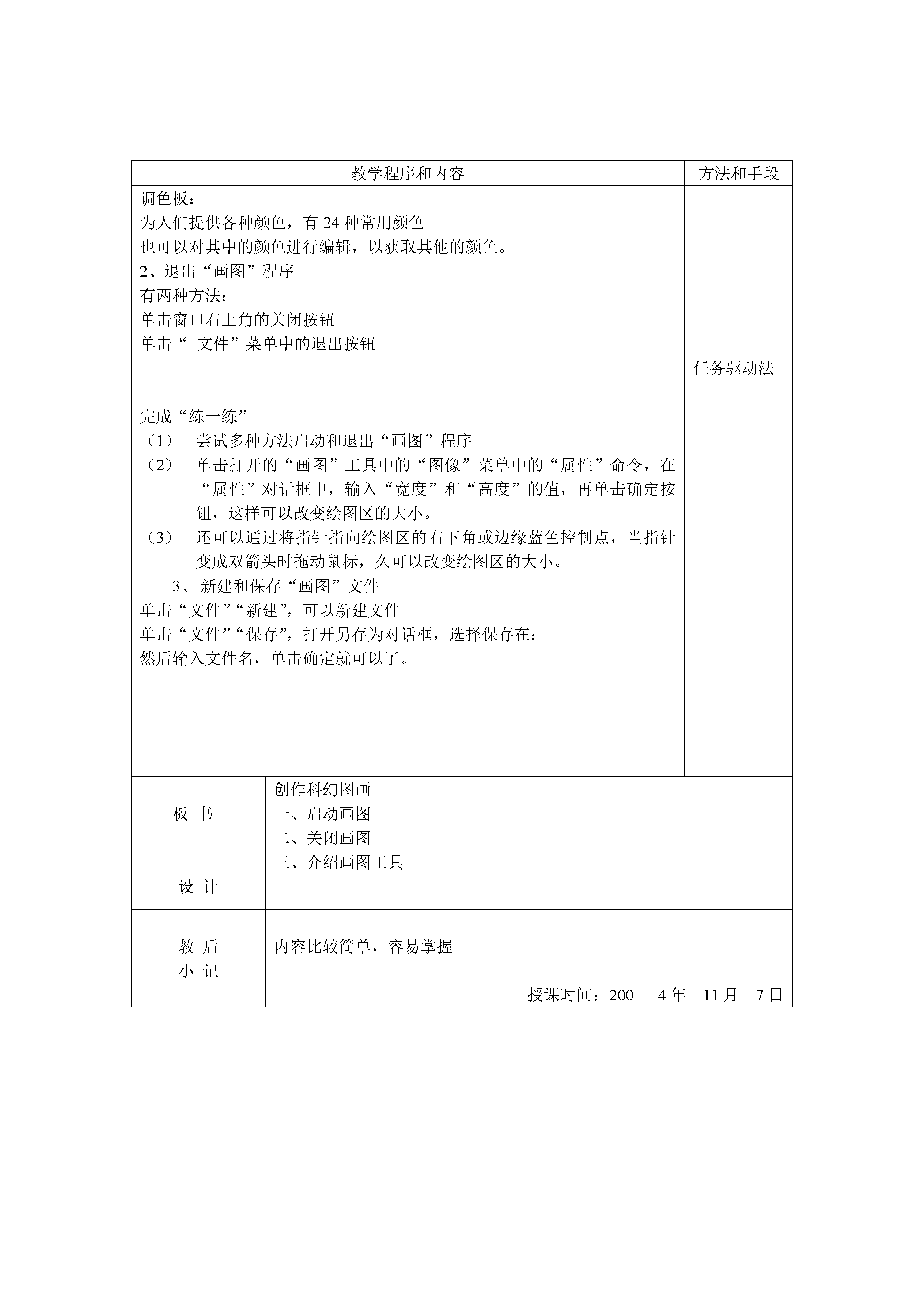
如果您无法下载资料,请参考说明:
1、部分资料下载需要金币,请确保您的账户上有足够的金币
2、已购买过的文档,再次下载不重复扣费
3、资料包下载后请先用软件解压,在使用对应软件打开
备课笔记备课时间200年月日总备课10课时单元、章、节2、4课题创作科幻图画课时第1课时课型新授教学目的和要求掌握“画图”的启动了解画图工具的基本结构与功能了解退出画图的方法教学重点、难点掌握“画图”程序的基本结构及各部分功能教学程序和内容方法和手段导入大家都喜欢在纸上涂涂画画,那么我们如何运用电脑来进行绘画呢今天,我们就来学习一个用来绘画的应用程序——“画图”新授1、“画图”的启动依次打开“开始”、“程序”“附件”,单击“画图”命令,即可以启动“画图”启动“画图”后,会出现画图窗口,它由菜单栏,标题栏,工具箱,绘图区,调色板和状态栏组成。与一般窗口相比,“画图”窗口多了以下几项内容:工具箱:其中有多种绘图工具,为人们提供了各种画图工具按钮讲授法教学程序和内容方法和手段调色板:为人们提供各种颜色,有24种常用颜色也可以对其中的颜色进行编辑,以获取其他的颜色。2、退出“画图”程序有两种方法:单击窗口右上角的关闭按钮单击“文件”菜单中的退出按钮完成“练一练”尝试多种方法启动和退出“画图”程序单击打开的“画图”工具中的“图像”菜单中的“属性”命令,在“属性”对话框中,输入“宽度”和“高度”的值,再单击确定按钮,这样可以改变绘图区的大小。还可以通过将指针指向绘图区的右下角或边缘蓝色控制点,当指针变成双箭头时拖动鼠标,久可以改变绘图区的大小。新建和保存“画图”文件单击“文件”“新建”,可以新建文件单击“文件”“保存”,打开另存为对话框,选择保存在:然后输入文件名,单击确定就可以了。任务驱动法板书设计创作科幻图画启动画图关闭画图介绍画图工具教后小记内容比较简单,容易掌握授课时间:2004年11月7日

Th****84
 实名认证
实名认证
 内容提供者
内容提供者
最近下载


















